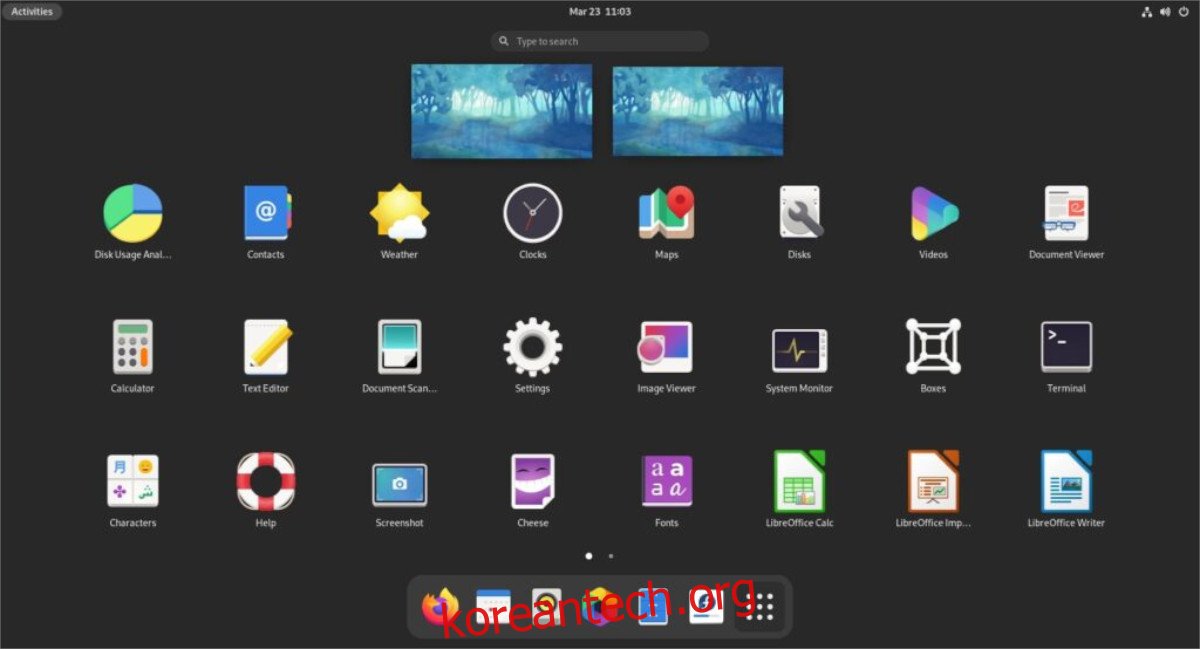페도라 34가 나왔습니다! 이와 함께 새로운 데스크탑 환경인 Gnome 40이 제공됩니다! 이 새로운 릴리스를 사용해 보기 위해 참을성 있게 기다렸다면 이 문서가 바로 여러분을 위한 것입니다! Fedora 34로 업그레이드하는 방법을 살펴보세요!
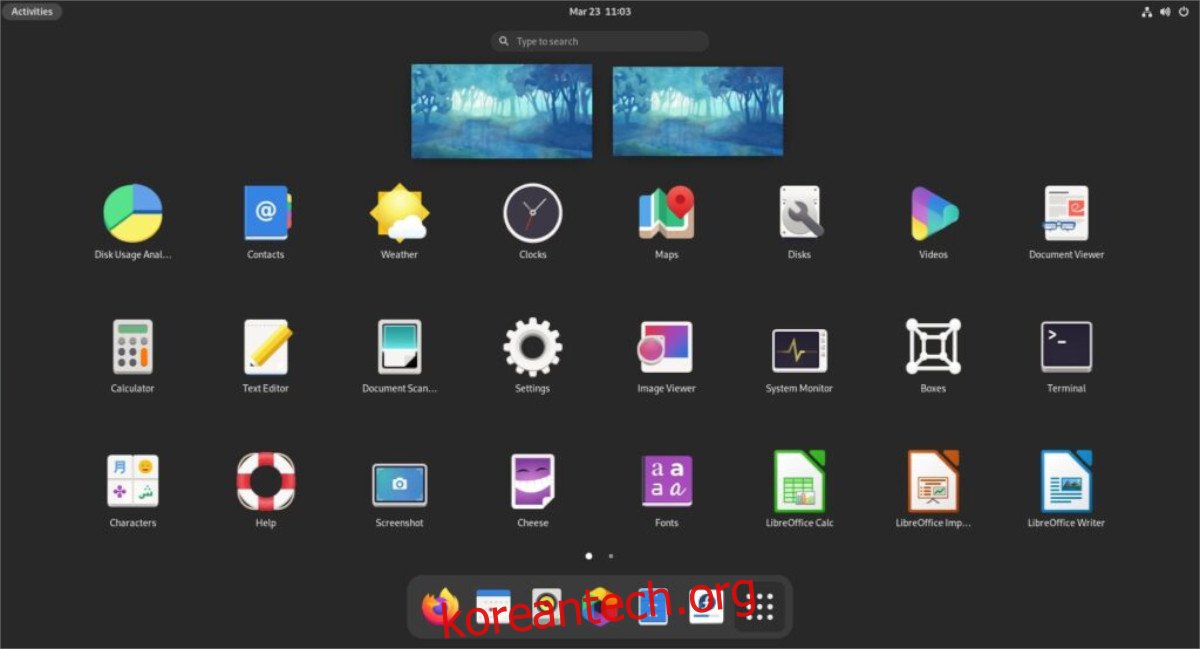
목차
Fedora 34를 다운로드하여 신선하게 사용해 보세요
Fedora 33이 설치되어 있지 않고 34로 바로 업그레이드할 수 없거나 다른 배포판을 사용하고 있고 확인하려는 경우 Fedora 34를 다운로드하는 것이 좋습니다.
Fedora 34를 사용하여 신선하게 사용하려면 먼저 다음 페이지로 이동하십시오. 페도라 공식 홈페이지. 웹사이트에서 “Fedora Workstation”을 찾아 “지금 다운로드” 버튼을 클릭합니다.
“지금 다운로드”를 마우스로 클릭하면 다운로드 페이지로 이동합니다. 여기에서 “Linux에서 또는 ISO 파일을 원하십니까?”를 찾으십시오. 옵션. 그런 다음 “Fedora 34: x86_64 DVD ISO” 옆에 있는 “다운로드” 버튼을 선택하여 최신 Fedora를 다운로드합니다. 또는 Windows 또는 Mac OS를 사용하는 경우 Fedora Media Writer를 다운로드하십시오.
Fedora 34로 업그레이드 – Gnome 소프트웨어
Fedora 34로의 업그레이드는 주로 운영 체제의 Gnome 릴리스를 사용하는 경우 Gnome 소프트웨어로 가장 잘 수행됩니다. 업그레이드 프로세스를 시작하려면 인터넷에 연결되어 있는지 확인하십시오. 그런 다음 “소프트웨어” 응용 프로그램을 시작합니다.
Gnome 소프트웨어 앱을 로드하고 최신 업데이트와 앱을 확인하도록 합니다. 사용할 준비가 되면 앱에서 “업데이트” 버튼을 클릭합니다. 이 버튼을 클릭하면 페이지 상단에 배너와 함께 소프트웨어 업데이트가 표시됩니다.
이 배너에는 “Fedora 34가 출시되었습니다. 최신 기능, 성능 및 안정성 향상을 위해 업그레이드하십시오.” “다운로드”버튼을 찾아 클릭하십시오. 또는 “자세히 알아보기”를 선택하여 새 릴리스에 대해 알아보세요.
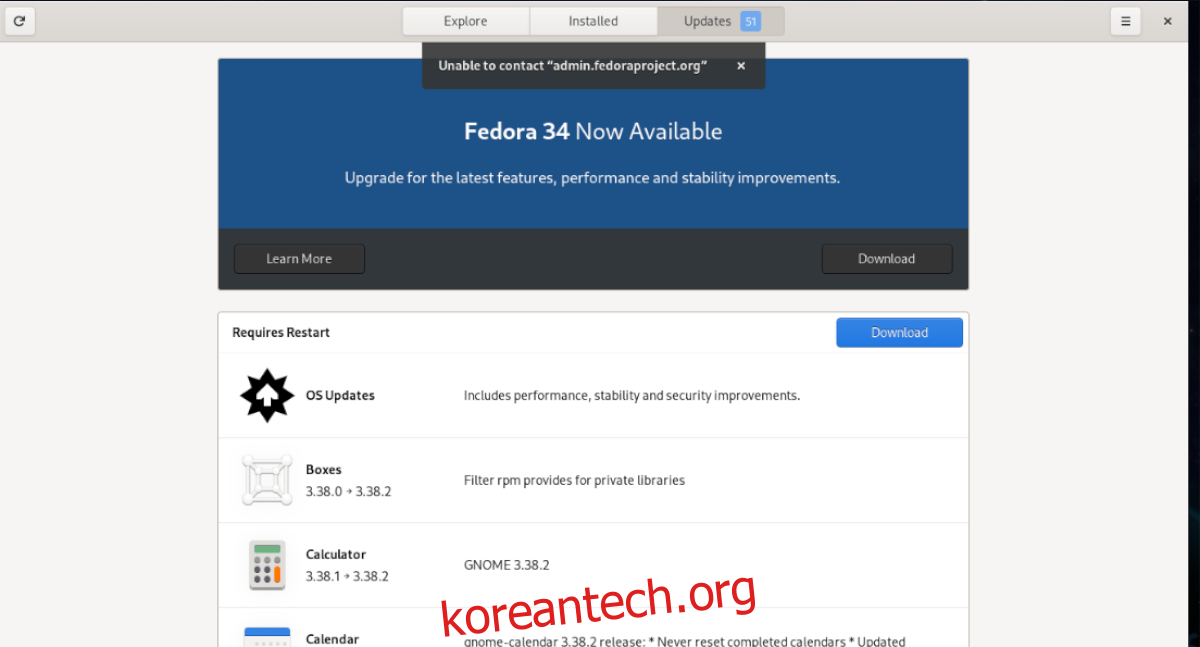
마우스로 “다운로드” 버튼을 클릭하면 Gnome 소프트웨어가 Fedora 34로 업그레이드하는 데 필요한 모든 소프트웨어를 다운로드하기 시작합니다. 인터넷 연결이 느린 경우 이 다운로드를 완료하는 데 시간이 오래 걸릴 수 있음을 이해하십시오. 인내심을 가지세요.
다운로드 프로세스가 완료되면 Gnome Software는 Fedora 33 시스템을 새로운 Fedora 34로 업그레이드하는 데 필요한 모든 패치를 갖게 됩니다. 여기에서 소프트웨어 앱에서 “다시 시작 및 설치” 버튼을 찾아 클릭합니다.
“다시 시작 및 설치” 버튼을 선택하면 Fedora가 PC를 특수 모드로 재부팅합니다. 이 모드에서 Fedora는 Fedora 33에서 Fedora 34로 시스템을 설치하고 전환하기 시작합니다. 다시 한 번 이 작업에는 시간이 걸립니다. 편안히 앉아 업그레이드가 이루어지도록 하십시오.
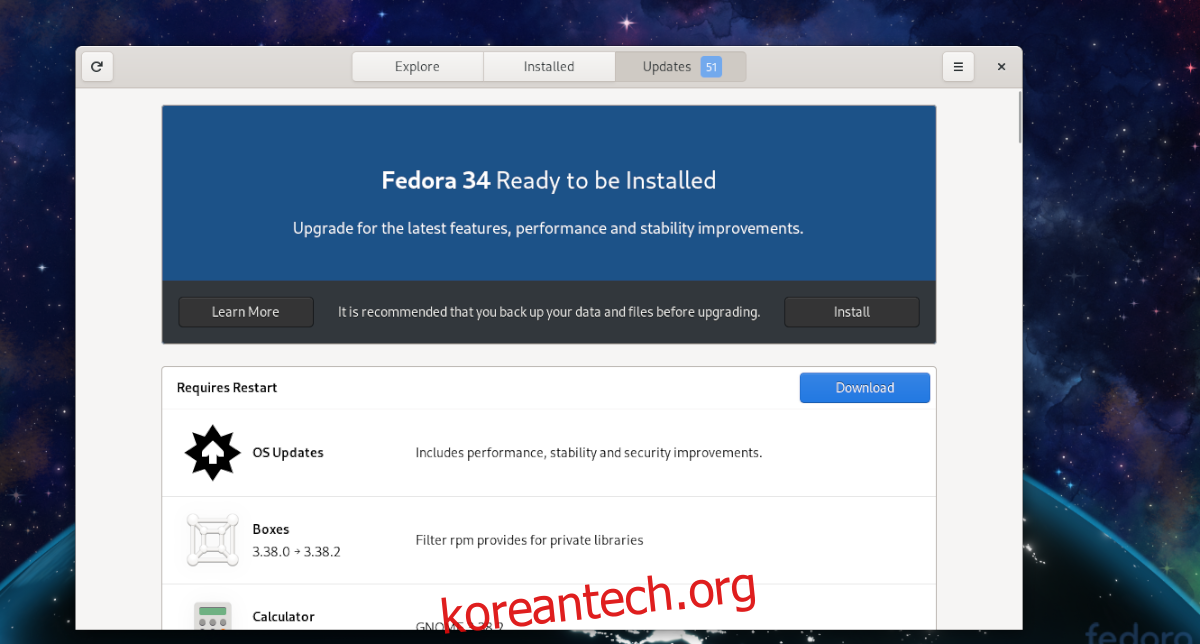
업그레이드 프로세스가 완료되면 Fedora가 다시 한 번 부팅되고 Fedora 34로 로드됩니다. 여기에서 새 릴리스를 사용하려면 비밀번호를 입력하기만 하면 됩니다.
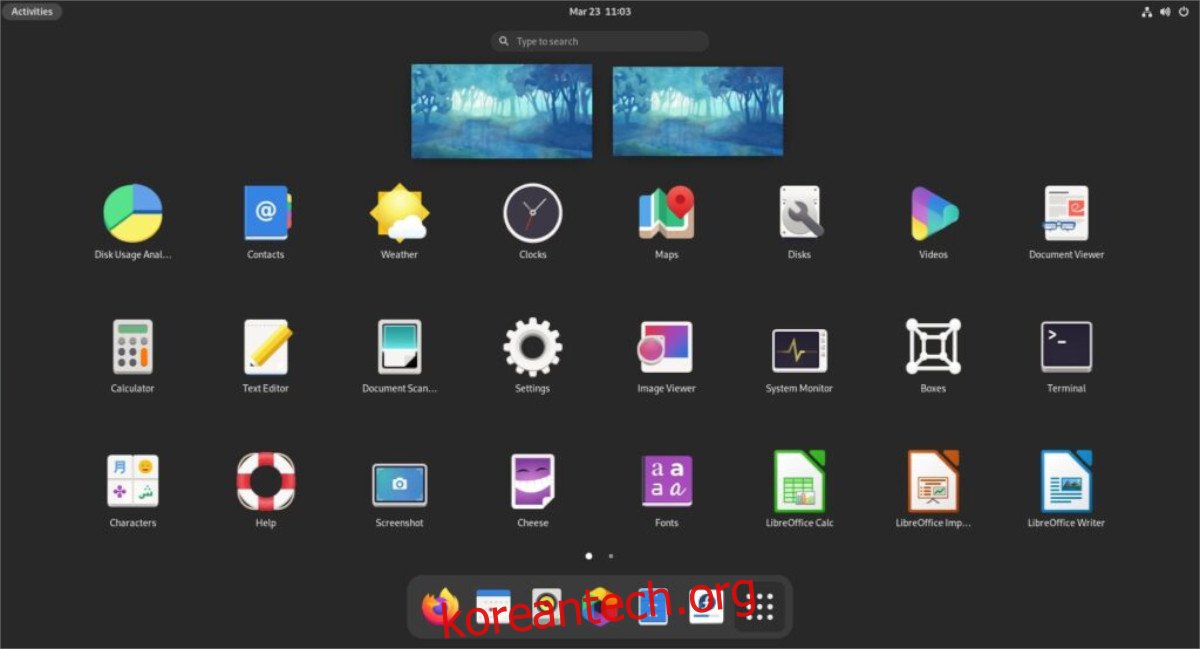
Fedora 34로 업그레이드 – 터미널
모든 사람이 Gnome 소프트웨어를 사용하여 Fedora 34로 업그레이드할 수 있는 것은 아닙니다. Gnome 소프트웨어가 Fedora(KDE 또는 Cinnamon 제품과 같은)의 모든 스핀에 제공되지 않기 때문입니다. 또한 일부 Fedora 사용자는 명령줄을 사용하여 업그레이드하는 것을 선호합니다.
명령줄을 통해 Fedora 33 시스템을 Fedora 34로 업그레이드하려는 경우 첫 번째 단계는 Fedora 데스크탑에서 터미널 창을 여는 것입니다. 이렇게하려면 키보드에서 Ctrl + Alt + T를 누르거나 앱 메뉴에서 “터미널”을 검색하고 그렇게하십시오.
터미널 창이 열리고 사용할 준비가 되면 dnf update 명령을 사용하여 Fedora 33 시스템을 최신 시스템으로 업그레이드하십시오. 최신 패키지를 설치해야 하거나 Fedora 34로 전환하는 데 어려움을 겪을 수 있습니다.
sudo dnf update
업데이트가 완료되면 “dnf-plugin-system-upgrade” 패키지를 설치해야 합니다. 이 패키지는 명령줄을 통한 업그레이드를 용이하게 하므로 반드시 설치해야 합니다.
sudo dnf install dnf-plugin-system-upgrade
최신 Fedora 업그레이드 도구를 설정했으면 DNF 내부의 최신 34개 패키지를 모두 다운로드할 차례입니다. 현재 Fedora 33을 사용 중이므로 Fedora에 버전 34를 다운로드하도록 알려야 합니다.
업그레이드 패키지를 다운로드하려면 system-upgrade 다운로드 명령을 사용하십시오. 명심하십시오. 이 명령 4월 완료하는 데 약간의 시간이 걸립니다. Fedora는 큰 운영 체제이며 다운로드할 항목이 많습니다.
sudo dnf system-upgrade download --releasever=34
마침내 다운로드가 완료되고 모든 Fedora 34 패키지가 완료되고 설치할 준비가 되면 system-upgrade reboot 명령을 사용하십시오. 이 명령은 Gnome Software와 마찬가지로 Fedora PC를 다시 시작하고 업그레이드 프로세스를 시작합니다.
sudo dnf system-upgrade reboot
업그레이드 프로세스는 예상대로 몇 분이 걸립니다. 업그레이드가 완료되면 Fedora가 다시 부팅되고 로그인할 수 있습니다. 다시 로그인하면 Fedora 34를 사용하게 됩니다!